笔记本屏幕亮度,小猪教您怎么设置笔记本屏幕亮度
- 时间:2018年06月29日 11:05:23 来源:魔法猪系统重装大师官网 人气:16801
最近小编在浏览网页的时候,看到有小伙伴说不知道笔记本怎么设置屏幕亮度。于是小编在解决完这位小伙伴的问题之后,觉得或许还有其他小伙伴是不知道的。所以今天小编就来告诉你们怎么设置笔记本屏幕亮度。
看太亮的东西我们的眼睛就会出现酸疼。出眼泪、干涩等症状。所以小编建议呢看电脑呢就不要看的太亮,适度就好。那么今天小编就来告诉你们怎么设置笔记本屏幕亮度。
首先,在桌面上右下角的电源图标上右键点击,再点“调整屏幕亮度”。
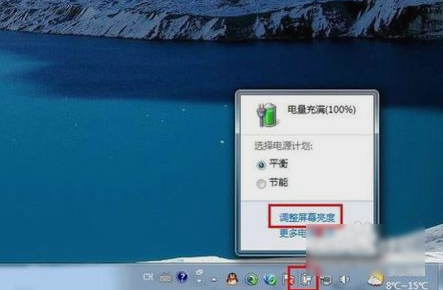
笔记本屏幕亮度载图1
接着,打开之后,点击窗体底部的调节滑块,向左调节屏幕将会变暗,相反,向右调节屏幕便会变亮。

笔记本屏幕亮度载图2
然后在“平衡”或“节能”下点“更该计划设置”进行屏幕亮度的调节。如图所示,在不同的电源环境下设置屏幕亮度以最大化节能。
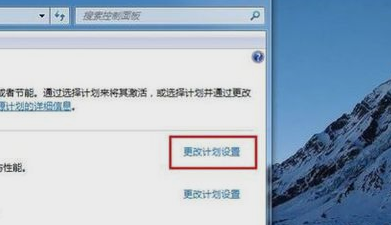
电脑屏幕亮度载图3

笔记本屏幕亮度载图4
最后,幕后小彩蛋:还可以通过快捷组合键进行屏幕亮度的快速调节。一些电脑可以通过Fn键和“设置向上”键进行调节。

屏幕亮度载图5

笔记本屏幕亮度载图6
电脑屏幕亮度,笔记本屏幕亮度,笔记本屏幕,屏幕








